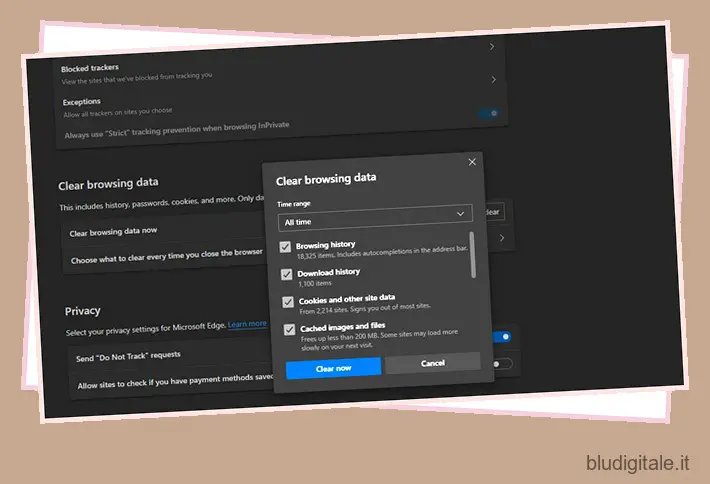Facebook potrebbe perdere interesse tra gli utenti in questi giorni, ma rimane, per me, il posto dove andare per guardare video divertenti di animali e commoventi storie di salvataggio. Tuttavia, essere disconnessi dal tuo account Facebook mentre guardi un video di un simpatico gatto (o cane) può rivelarsi un’esperienza sconvolgente. Se sei qualcuno che sta affrontando disconnessioni casuali su Facebook, sei nel posto giusto. In questo articolo, abbiamo condiviso alcune cose che puoi provare per correggere Facebook quando ti disconnette automaticamente.
8 correzioni quando Facebook continua a disconnetterti (2022)
Sommario
1. Cancella i cookie del browser
Se volete continuare a leggere questo post su "Facebook continua a disconnettermi: come risolvere?" cliccate sul pulsante "Mostra tutti" e potrete leggere il resto del contenuto gratuitamente. ebstomasborba.pt è un sito specializzato in Tecnologia, Notizie, Giochi e molti altri argomenti che potrebbero interessarvi. Se desiderate leggere altre informazioni simili a Facebook continua a disconnettermi: come risolvere?, continuate a navigare sul web e iscrivetevi alle notifiche del blog per non perdere le ultime novità.
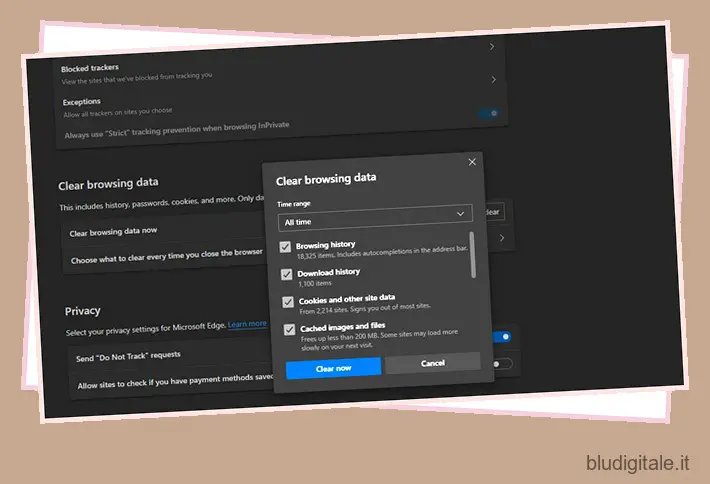
I cookie danneggiati potrebbero portare a sessioni di navigazione scadute sui siti Web a cui hai effettuato l’accesso, incluso Facebook. Per risolvere questo problema, è necessario cancellare i cookie del browser. Per cancellare i cookie su Edge, visita Privacy, ricerca e servizi -> Cancella dati di navigazione -> Scegli cosa cancellare e cancella “Cookie e altri dati del sito”. Se sei un utente di Chrome, puoi consultare la nostra guida collegata per eliminare i cookie su Google Chrome .
2. Pulisci la cache di Facebook
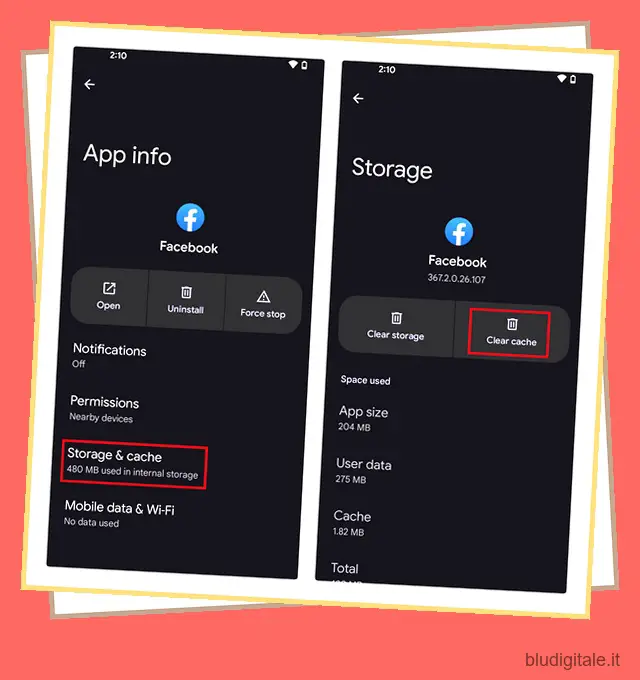
Se Facebook ti sta disconnettendo dal tuo telefono, puoi provare a svuotare la cache dell’app. Premi a lungo l’app di Facebook dal cassetto delle app e tocca “Informazioni sull’app” per accedere alla pagina Informazioni sull’app di Facebook. Una volta che sei lì, tocca “Archiviazione e cache” e premi “Svuota cache” per cancellare la cache di Facebook.
3. Selezionare Sessioni attive
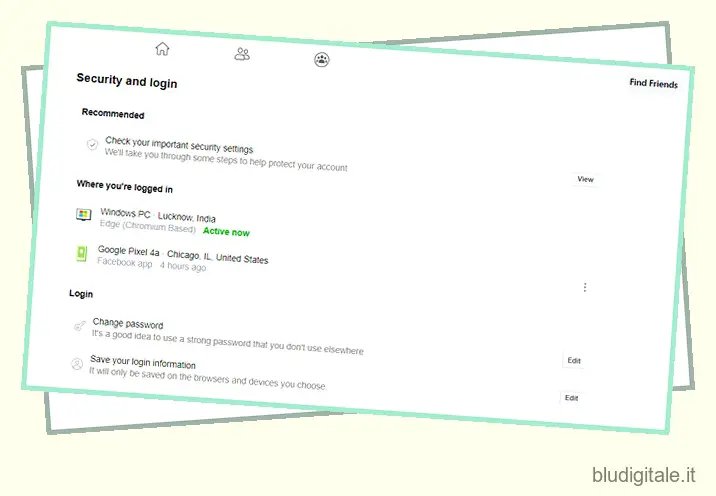
Se esci insolitamente da Facebook, è possibile che qualcun altro abbia accesso al tuo account. Puoi controllare le tue sessioni di Facebook attive per confermare se il tuo account è connesso a un nuovo dispositivo che non conosci. Per controllare le sessioni di Facebook attive, vai su Impostazioni -> Sicurezza e accesso -> Dove hai effettuato l’accesso e cerca i dispositivi non riconosciuti. Se trovi un dispositivo non riconosciuto, rimuovilo e modifica la password di Facebook .
4. Esamina le app di terze parti connesse
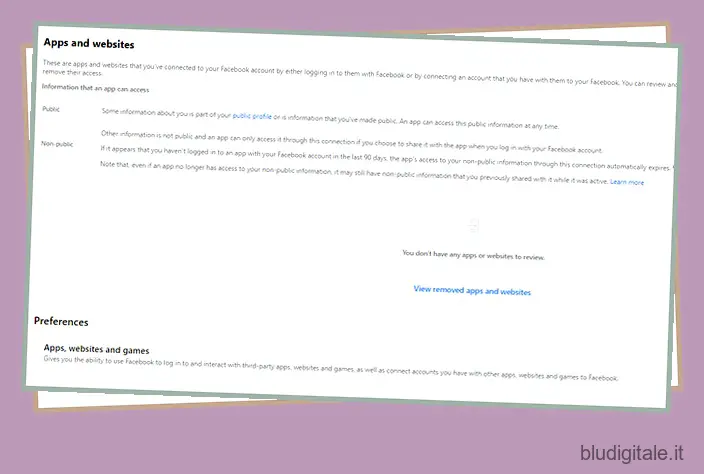
Anche qualcosa che vale la pena controllare sono le tue app connesse. Potresti aver consentito ad app e siti Web di terze parti di accedere al tuo account Facebook per registrarti al loro servizio. Sebbene questo non sia un problema con le integrazioni di terze parti attendibili, potrebbe rappresentare un rischio per la sicurezza quando accedi a servizi non affidabili. Per rivedere le tue app connesse, vai su Impostazioni -> App e siti Web e rimuovi l’accesso ai servizi che non riconosci.
5. Controlla le estensioni del browser sospette
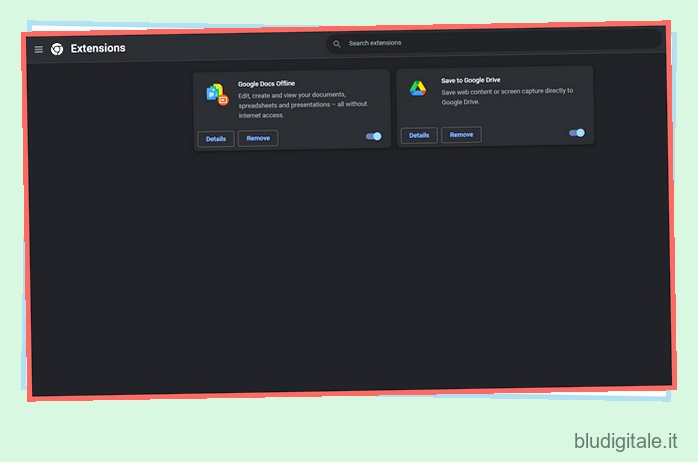
È possibile esaminare le estensioni del browser installate per verificare se di recente ne sono state installate di malevole. Per visualizzare le estensioni del browser installate, visita chrome://extensions per Chrome, edge://extensions per Edge e about:addons per Firefox. Parlando di estensioni del browser, troverai estensioni del browser affidabili nel nostro elenco delle migliori estensioni di Google Chrome .
6. Disabilita il blocco degli annunci
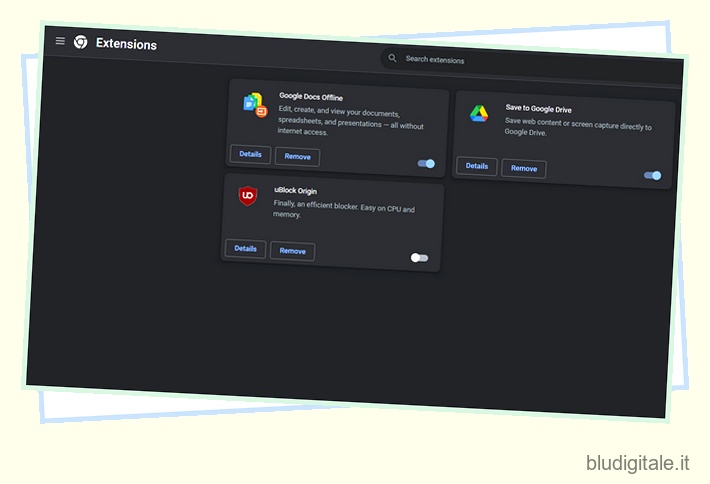
Un ad blocker incompatibile potrebbe anche portare a sessioni di Facebook scadute. Puoi provare a disabilitare il blocco degli annunci o accedere dalla modalità di navigazione in incognito per assicurarti che il blocco degli annunci non sia il motivo per cui Facebook ti sta disconnettendo. Potresti anche considerare di consentire a Facebook il blocco degli annunci per evitare problemi di compatibilità.
7. Abilita l’accesso automatico
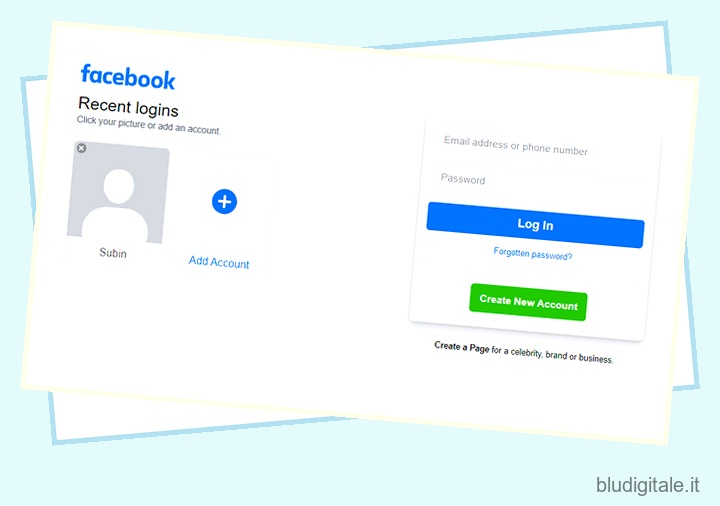
Se desideri rimanere connesso al tuo account, puoi utilizzare la funzione di accesso automatico di Facebook. Seleziona la casella di controllo “Ricorda password” quando accedi e tutto è pronto. Con questa funzione, puoi fare clic sulla tua immagine del profilo dalla schermata di accesso per accedere direttamente senza dover inserire la password. Sebbene sia conveniente, assicurati di utilizzarlo sul tuo sistema personale e non su uno che condividi con i colleghi.
8. Aggiorna l’app di Facebook
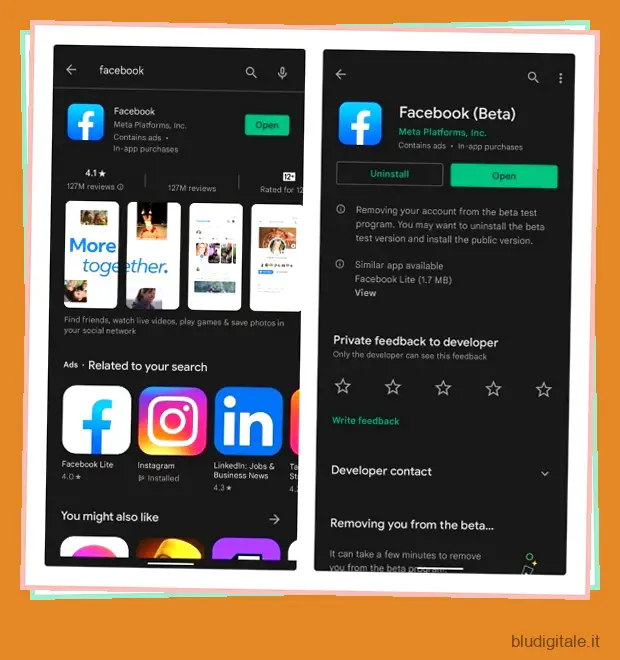
Se nessuno dei passaggi ti ha aiutato, puoi provare ad aggiornare l’app di Facebook, nel caso in cui un nuovo aggiornamento sia ciò che ti sta disconnettendo dall’account. Apri l’elenco dell’app di Facebook su Play Store e App Store e aggiorna l’app. Puoi anche provare a disinstallare Facebook e reinstallarlo se l’aggiornamento non risolve il problema.
Rimani connesso su Facebook
Quindi, questo ci porta alla fine della nostra guida per correggere Facebook quando ti disconnette automaticamente. Speriamo che queste correzioni ti abbiano aiutato a tornare a un’esperienza di navigazione su Facebook senza interruzioni. Che si tratti di cancellare la cache e i cookie del browser o semplicemente di aggiornare l’app, facci sapere quale metodo ha funzionato per te per risolvere questo problema. A proposito, se Facebook ha disabilitato il tuo account, abbiamo una guida separata che puoi consultare per recuperare l’account Facebook bloccato .